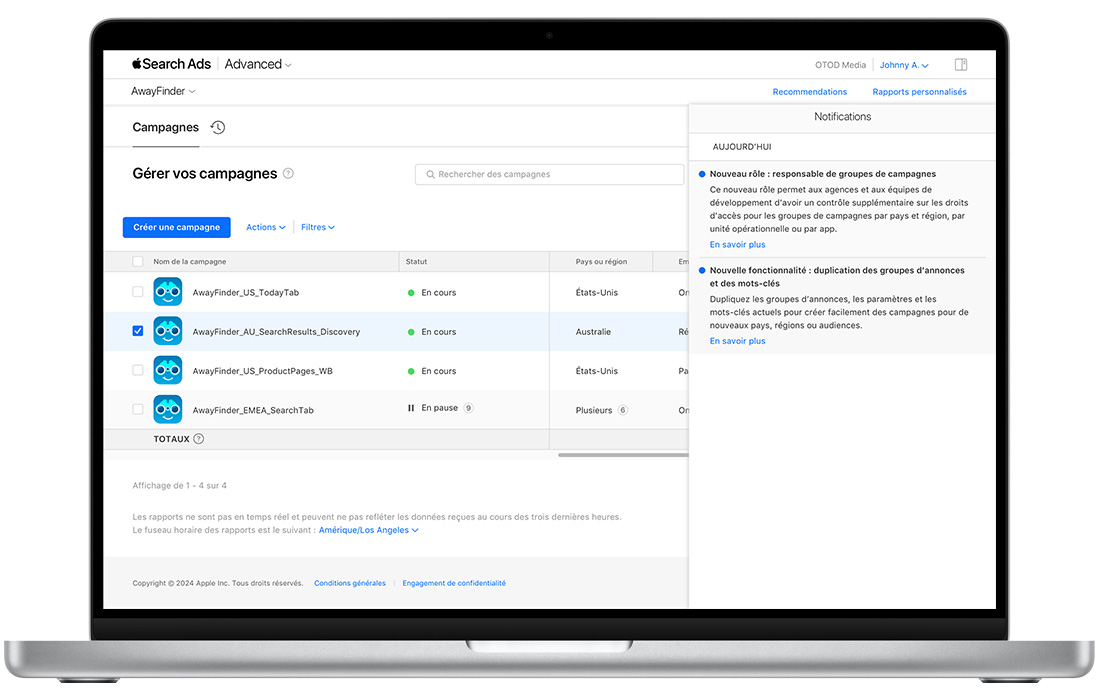Gérer les préférences
d’un compte
Accéder au profil de votre compte Apple Search Ads et le gérer
-
Connectez-vous à votre compte Apple Search Ads.
-
Cliquez sur votre nom dans l’angle supérieur droit du tableau de bord Campagnes d’Apple Search Ads Advanced ou du tableau de bord Apple Search Ads Basic.
-
Dans le menu qui s’affiche, cliquez à nouveau sur votre nom. Cela vous permet d’accéder à la page Mon profil. Votre identifiant Apple, le rôle et les comptes auxquels vous avez accès au sein du compte sont affichés.
-
Sur la page Mon profil, vous pouvez mettre à jour les éléments ci-après :
- Vos préférences en matière d’e-mails concernant les actualités sur les produits, les offres de formation et les enquêtes de satisfaction
- Vos préférences en matière de langue et de format numérique, qui déterminent l’affichage du texte, des dates, des heures et des nombres sur votre compte
-
Une fois que vous avez apporté les modifications souhaitées, cliquez sur Enregistrer au bas de la page.
Si vous êtes Administrateur du compte, vous verrez des sections supplémentaires sur la page Paramètres du compte.
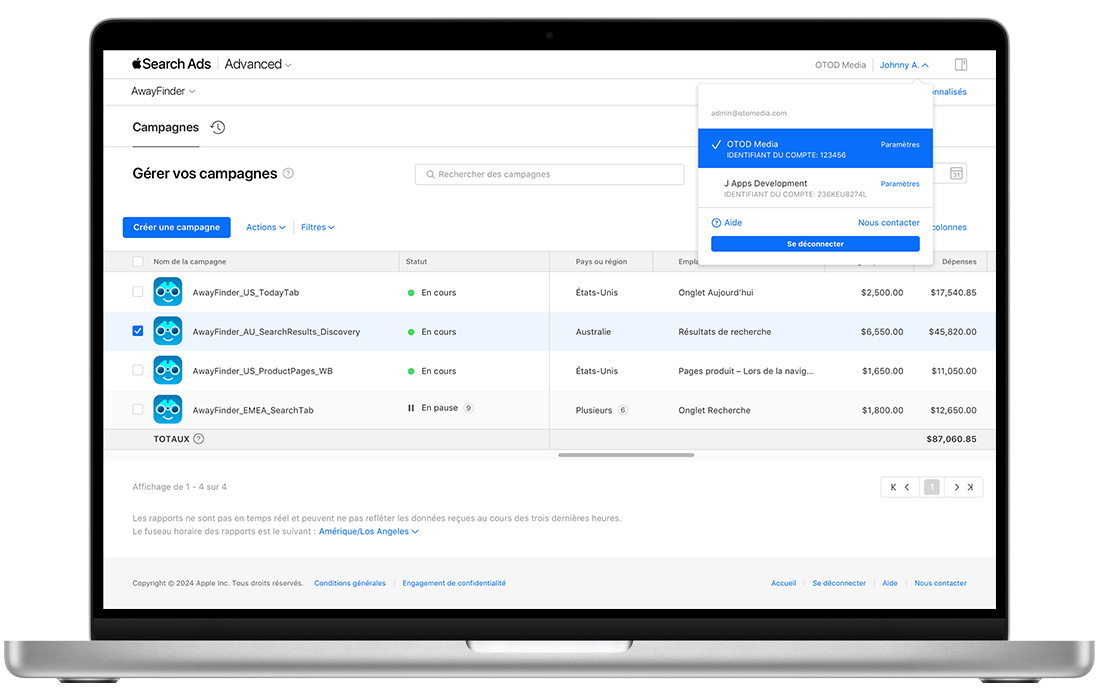
Modifier vos informations de connexion et
vos coordonnées
Vos coordonnées et l’adresse e-mail que vous utilisez pour vous connecter ne peuvent pas être modifiées dans Apple Search Ads, car elles sont liées à votre identifiant Apple.
Consulter vos notifications
Visitez le Centre de notifications de votre compte pour voir les alertes de compte, les mises à jour de produits et des conseils relatifs aux campagnes proposés de manière opportune.
Le Centre de notifications se trouve en haut à droite de l’écran. Un cercle rouge indique que vous avez de nouveaux messages. Cliquez sur l’icône pour ouvrir le Centre de notifications et les lire. Vous pouvez supprimer les messages quand vous le souhaitez.